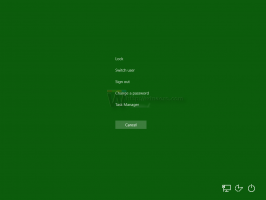Download Windows 10 21H1 ISO-bestand rechtstreeks zonder Media Creation Tool
Microsoft heeft de update van mei 2021 uitgebracht en u kunt het Windows 10 21H1 ISO-bestand nu rechtstreeks downloaden zonder Media Creation Tool. In eerste instantie uitgebracht als een optionele download op Windows Update (die Microsoft zoekerervaring noemt), wordt het geleidelijk beschikbaar via Windows Server Update Services (WSUS) en Windows Update voor bedrijven, en kan worden gedownload van Visual Studio Subscriptions, via de website van het bedrijf, met behulp van Update Assistant of de Media Creation Tool, en de Volume Licensing Service Centrum.
Vanaf vandaag is de update van mei 2021 in eerste instantie beschikbaar voor gebruikers van apparaten met Windows 10, versie 2004 of later die geïnteresseerd zijn in het ervaren van de nieuwste functie-updates en klaar zijn om deze release te installeren op hun apparaat. Als u momenteel Windows 10 versie 2004 of later gebruikt, duurt dit proces slechts enkele minuten. Als alternatief kunt u officiële ISO-images downloaden voor Windows 10 versie 21H1, die handig zijn wanneer dat nodig is voer een schone installatie uit.
Download Windows 10 21H1 ISO-bestand rechtstreeks zonder Media Creation Tool
- Open Google Chrome of Microsoft Edge (gebaseerd op Chrome).
- Navigeer naar de volgende pagina: ISO-afbeeldingen downloaden.
- U wordt gevraagd om Windows Media Creation Tool te downloaden. Download niets. Druk in plaats daarvan op de F12 toets om Developer Tools te openen.
- Klik in Developer Tools op het pictogram Mobiel apparaat. Hiermee wordt de functie Emulator voor mobiele apparaten gestart.
- Klik op de tekst "Responsive" om het geëmuleerde apparaat te wijzigen. Selecteer iPad Pro van de lijst.
- Klik op het pictogram voor het opnieuw laden van de pagina naast de adresbalk. Hiermee wordt de downloadpagina bijgewerkt.
- Nu kunt u de ISO-image direct downloaden!
Je bent klaar.
Nu moet u het juiste ISO-bestand voor uw computer kiezen. In feite moet u de editie, UI-taal en bitness specificeren van het besturingssysteem dat u wilt downloaden.
Hoe de juiste ISO-image te selecteren voor Windows 10 versie 21H1
- Onder Selecteer editie, selecteer Windows 10 mei 2021 Update -> Windows 10.
- Klik op de Bevestigen knop.
- Selecteer in de volgende stap de gebruikersinterface taal voor het besturingssysteem van de producttaal drop-down menu.
- Ten slotte krijgt u de links naar zowel 32-bits als 64-bits Windows 10-versies van de update van mei 2021. Klik op degene die je nodig hebt (of download beide indien nodig).
Zie voor referentie: Hoe te bepalen of u 32-bits Windows of 64-bits gebruikt?.
Dat is het.